
Innhold
- Slik åpner du 2 apper på Moto Z: Før vi begynner
- Slik åpner du 2 apper på Moto Z: La oss komme i gang
Motorola Moto Z er en fantastisk smarttelefon. Mye kan sies for selskapets beslutning om å omfavne modulær tilkobling på en måte som gir mening. Du må ikke slå av din Moto Z og ta den fra hverandre for å legge til ny funksjonalitet. Du låser bare en Moto Mod på plass på telefonens bakside. Moto Mods er ikke det eneste som gjør Moto Z fantastisk. Noe som Moto Mods er bare mulig på grunn av Googles Android-operativsystem og de tingene det gjør det mulig for bedrifter å gjøre. For eksempel visste du sikkert ikke at du kan åpne 2 apper samtidig med Moto Z.
Det kalles multitasking, og det er mulig fordi Moto Z kjører Android 7.0. Programvareoppdateringen ga muligheten til å åpne 2 apper samtidig, i tillegg til andre funksjoner som Google håper vil holde brukere limt til Android-smarttelefonen. DayDream, for eksempel, endrer utvalgte Android-smarttelefoner til virtuelle virkelighetshodesett når de er anbrakt med DayDream Viewer-tilbehøret som selskapet nylig begynte å selge. Google kaller de nye funksjonene multitasking kollektivt. Det er på grunn av denne funksjonen at du kan sende en tekstmelding og fortsette å se et TV-program samtidig.

Slik åpner du 2 apper på Moto Z og Moto Z Droid, enhetens variant som er eksklusiv til Verizon.
Les: Vanlige Moto Z Droid & Moto Z problemer og løsninger
Slik åpner du 2 apper på Moto Z: Før vi begynner
Før vi begynner, er det viktig å merke seg noen ting om multitasking i Android Nougat på Moto Z.
Den første viktige tingen er at du må sørge for at du faktisk har den installert. Bærere holder litt sving når enheter på nettverket mottar oppdateringer som Android Nougat. Moto Z Droid på Verizon har gitt brukerne mulighet til å laste ned oppdateringen siden slutten av fjoråret. De som kjøpte den ulåste Moto Z direkte fra Motorola, nylig begynte å motta Nougat. Telefonen din har kanskje ikke installert den ennå.
Gå til Innstillinger-appen på telefonen din og bla ned til slutten av alle innstillingene dine. Hvis du ser Android 7.0 oppført under Om Telefon, har du den programvaren du trenger. Hvis du ikke gjør det, trykker du på Om telefon og kontrollerer enheten for å se om det finnes noen programvareoppdateringer.
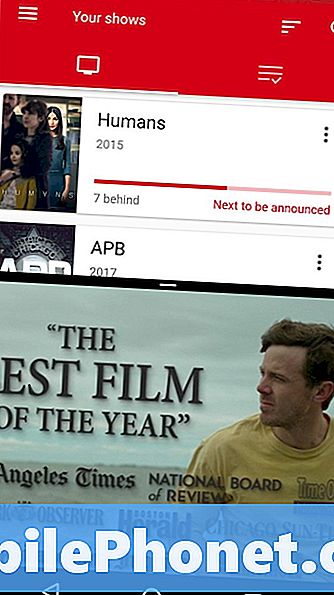
Den andre tingen du bør huske på er at alle appene dine ikke har mulighet til å multitask. Utviklere må legge til støtte for funksjonen i sine apper. Uten koden som er nødvendig for å få funksjonen til å fungere, vil du ikke kunne multitask med den appen. Dessverre er det ikke mulig å fortelle hvilke apper som støtter multitasking til du prøver å bruke dem. Innebygde programmer laget av Google støtter funksjonen helt fint.
Mange av Android mest populære programmer har blitt oppdatert for å støtte multitasking, men noen høyprofilerte stalwarts forblir. Det er også verdt å merke seg at noen apps kanskje aldri støtter funksjonen fordi de ikke lenger oppdateres, eller at utvikleren ikke tror det er avgjørende.
Vær oppmerksom på at denne funksjonen fungerer, enten du bruker Google Nå-lanseringen som er installert på din Moto Z eller en tredjeparts lanserer tilgjengelig for nedlasting fra Google Play Butikk.
Slik åpner du 2 apper på Moto Z: La oss komme i gang
Slå på Moto Z, og åpne en av programene du vil multitask med. I forbindelse med denne demonstrasjonen bruker vi Serist, en tv-showtracker som er tilgjengelig i Google Play Butikk. Åpne din første app.
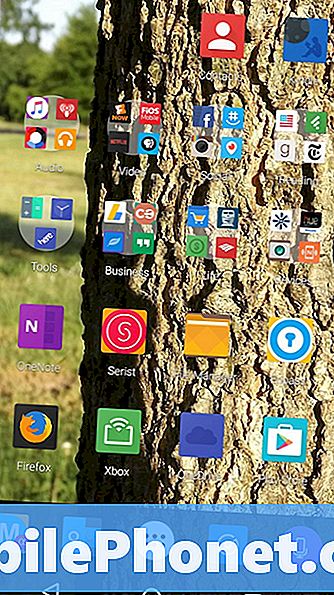
Når du er inne i appen, holder du fingeren nede på torget til høyre på Home-knappen langs bunnen av skjermen.
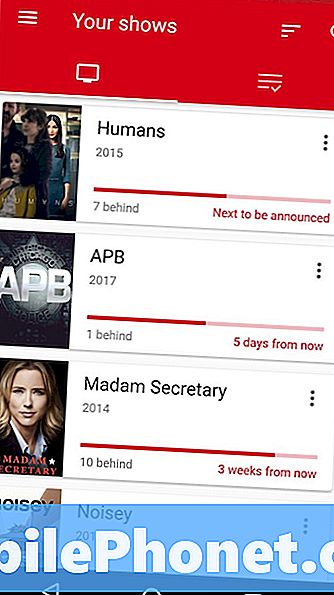
Nå har du to alternativer. Du kan enten velge den andre appen du vil åpne fra listen over nylig åpnede apper, eller trykk på Hjem-knappen for å starte startprogrammet og velg en app som du ikke har åpnet ennå. Vi gjør sistnevnte.
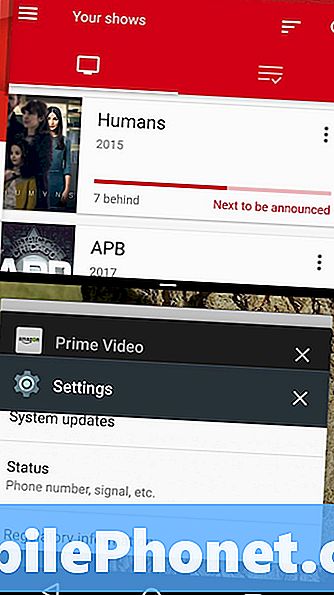
Når telefonen din allerede har en app i multitasking, lyser statuslinjen øverst på displayet den dominerende fargen til appen. For eksempel er vår glødende rød fordi det er den dominerende fargen til Serist. Vi går med Amazons Prime Video app for den andre appen.
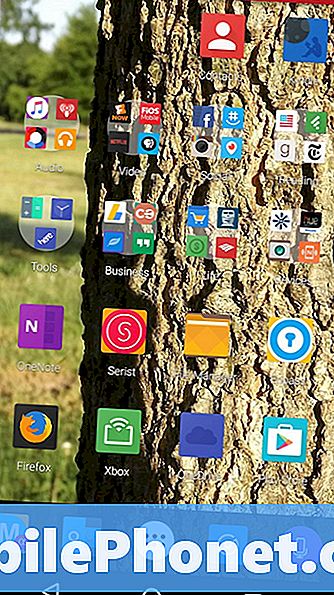
Hvis appen kan brukes i multitasking, er dette det du får. Hvis det ikke kan være, får du beskjed om at du ikke kan multitask med den appen eller at den kanskje ikke fungerer som den skal.
Det er alt der egentlig er. Google klarte å gjøre det veldig enkelt å komme i gang. Som standard avhenger multitasking av retningen til enheten din. Du kan forlate enheten i stående modus. Denne retningen gjør det enkelt å se og skrive samtidig. For eksempel er det best å se en video på toppen og teksting eller surfing på bunnen.
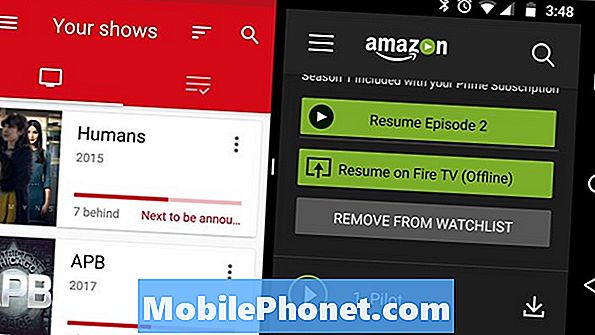
Landskapsmodus er flott for arbeid på begge sider av skjermen.
Lykke til å åpne 2 apps på Moto Z.


